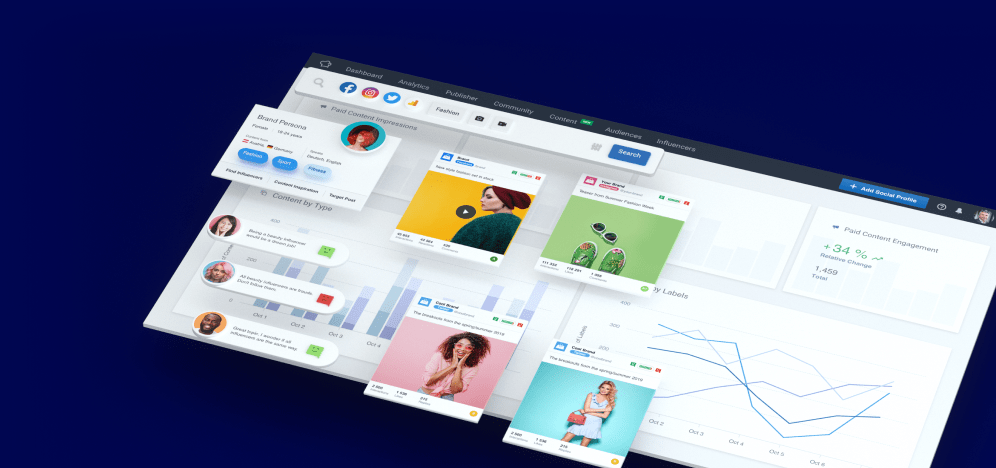3 เคล็ดลับสำคัญสำหรับทุกคนที่จัดการโฆษณาบน Facebook
เผยแพร่แล้ว: 2022-06-12แม้จะมีคุณสมบัติมากมายเหลือเฟือ แต่คุณจะพบว่าตัวเลือกที่ดีที่สุดบางครั้งอาจขัดกับสัญชาตญาณ และคุณมักจะลงเอยด้วยเส้นทางที่ยาวที่สุดสำหรับงานง่ายๆ คงจะดีไม่น้อยหากทุกคนรู้เทคนิคในการจัดการกับสถานการณ์ทั่วไปในชีวิตประจำวันซึ่งมักจะต้องใช้เวลาอันมีค่า ซึ่งคุณสามารถใช้ให้เกิดประสิทธิผลมากกว่าได้ เรากำลังพูดถึงขั้นตอนที่สามารถดำเนินการได้ในระหว่างการตั้งค่าหรือแก้ไขโฆษณา
คู่มือนี้ให้ข้อมูลแค่นั้น สามกลอุบายที่จำเป็นสำหรับใครก็ตามที่สร้างโฆษณาบน Facebook และชอบที่จะใช้เวลากับประเด็นเชิงกลยุทธ์มากกว่าการจัดการกับปัญหาทางโลกและปัญหาที่ใช้เวลานาน
เคล็ดลับ #1 วิธีแก้ไขโพสต์ที่เกี่ยวข้องกับโฆษณา
หากคุณแสดงโฆษณานานพอ ในบางจุด คุณจะต้องแก้ไขโพสต์ที่โปรโมตแล้ว น่าเสียดายที่โดยส่วนใหญ่แล้ว Facebook ไม่อนุญาตให้แก้ไขโพสต์ที่เกี่ยวข้องกับโฆษณา ซึ่งไม่เฉพาะเจาะจงกับโฆษณาที่ทำงานอยู่ (โฆษณาที่กำลังแสดงอยู่) แต่ยังใช้กับโพสต์ที่เชื่อมโยงกับแคมเปญที่เสร็จสิ้นนานแล้วด้วย ตัวอย่างเช่น สมมติว่าตัวแก้ไขเพจ Facebook เผยแพร่โพสต์บน Facebook แล้วตัดสินใจส่งเสริม และต่อมารู้ว่าสำเนานั้นต้องการเครื่องหมายจุลภาค เขา/เธอมักจะพบว่าเธอไม่สามารถแก้ไขโพสต์ได้
ปัญหา
บุคคลที่รับผิดชอบในการโพสต์โปรโมต (ผู้ลงโฆษณา) จะต้องลบโฆษณาที่โปรโมตโพสต์ที่คุณต้องการแก้ไข การลบโฆษณาทำให้โพสต์ไม่เชื่อมโยงกับโฆษณาและแก้ไขได้ (โดยตัวแก้ไขเพจ Facebook) และตอนนี้สามารถตั้งค่าโฆษณาได้ตั้งแต่เริ่มต้น
โปรดทราบว่าการหยุดโฆษณาชั่วคราวจะไม่ทำงานและผู้แก้ไขจะยังแก้ไขโพสต์ไม่ได้ เนื่องจากโฆษณาที่หยุดชั่วคราวยังคงเชื่อมโยงโพสต์กับโฆษณา แม้ว่าโฆษณาจะไม่ทำงานก็ตาม ผู้โฆษณาต้องลบโฆษณาทั้งหมดเพื่อยกเลิกการเชื่อมโยงโพสต์จากโพสต์ - จากนั้นตั้งค่าใหม่ตั้งแต่ต้นเมื่อมีการแก้ไข
การแก้ไขปัญหา
แทนที่จะทำงานทั้งหมดนี้ มีวิธีการที่ง่ายกว่ามาก อย่าลบโฆษณาแล้วตั้งค่าใหม่ตั้งแต่ต้น เพียงหยุดชั่วคราว จากนั้นเลือกโพสต์อื่นที่ไม่ใช่โพสต์ที่โฆษณา แล้วอัปโหลดการเปลี่ยนแปลง วิธีนี้ทำให้คุณไม่จำเป็นต้องลบอะไรเลย และโพสต์ที่เป็นปัญหาจะหยุดเชื่อมโยงกับโฆษณา และสามารถแก้ไขได้ หลังจากทำการเปลี่ยนแปลงแล้ว เพียงเลือกโพสต์ที่แก้ไขแล้วเปิดใช้งานโฆษณาอีกครั้ง
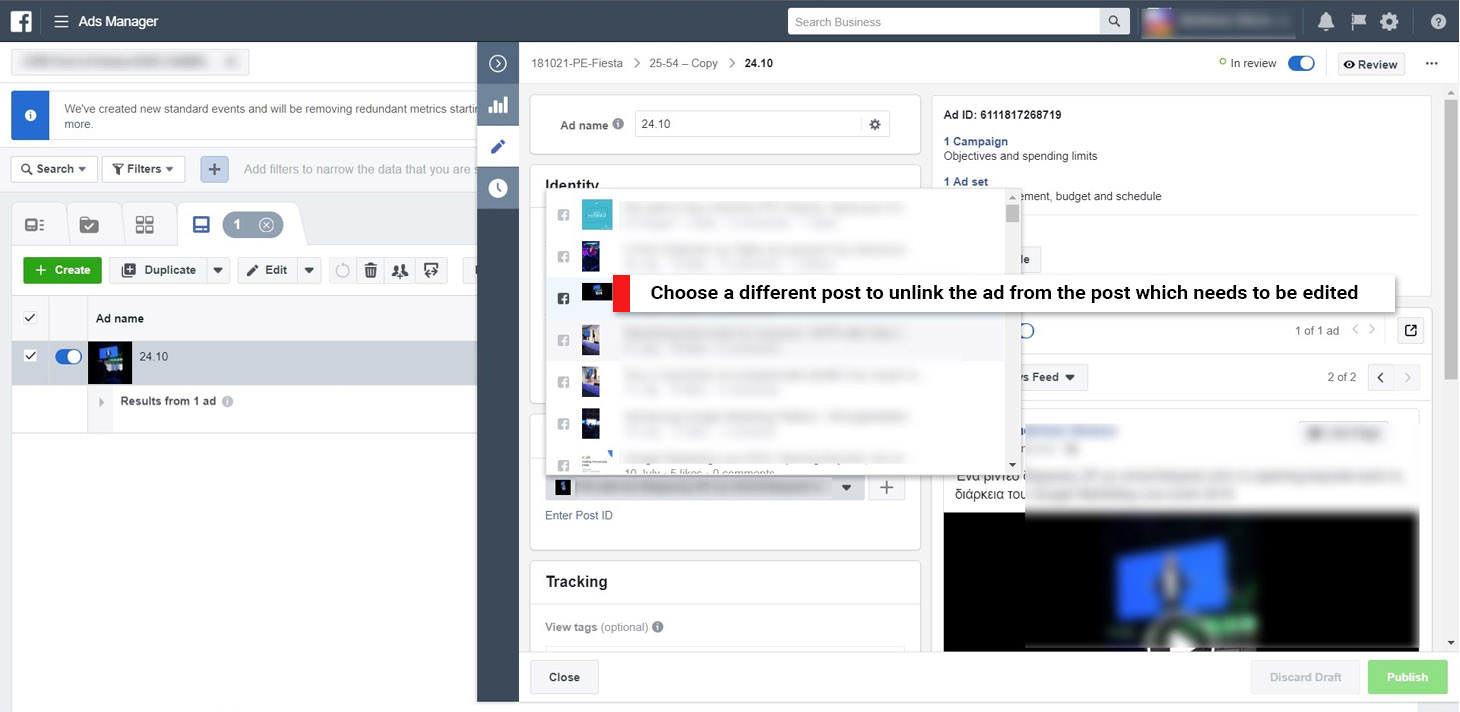
หากคุณจัดการกับโฆษณาหลายหน้า เคล็ดลับเล็กน้อยนี้จะช่วยคุณประหยัดเวลาได้มาก ไม่ต้องพูดถึงความยุ่งยากในการสร้างโฆษณาเดียวกันกับที่คุณได้เผยแพร่ไปแล้ว เพียงให้แน่ใจว่าคุณมี:
- หยุดโฆษณาชั่วคราวเมื่อเลือกโพสต์อื่น
- อัปโหลดการเปลี่ยนแปลงเพื่อให้มีผล
การกำหนดเป้าหมายผู้ชมบน Facebook คะแนนความเกี่ยวข้องและต้นทุนโฆษณาตรงประเด็นหรือไม่ ค้นหาว่าคุณเปรียบเทียบกับตลาดอย่างไร!
เคล็ดลับ #2 วิธีเชื่อมต่อหลายเป้าหมายด้วยโฆษณาเดียว
อาจมีบางครั้งที่คุณต้องดำเนินการ 'โฆษณา/โพสต์ที่มืด' ของ Facebook (กล่าวคือ โพสต์ที่ไม่ได้เผยแพร่ซึ่งใช้เพื่อวัตถุประสงค์ในการโฆษณาเท่านั้นและห้ามเผยแพร่ต่อสาธารณะบนเพจ Facebook) โดยใช้กลุ่มเป้าหมายหลายกลุ่ม อาจเป็นเพราะคุณต้องการ "แบ่ง" กลุ่มเป้าหมายตามอายุและเพศเพื่อให้มีการควบคุมที่ละเอียดยิ่งขึ้นสำหรับกลุ่มอายุและเพศแต่ละกลุ่ม หรือคุณต้องการทดสอบผู้ชมที่แตกต่างกัน (เช่น ผู้ชมแบบกว้างเทียบกับผู้ชมที่กำหนดเองเทียบกับผู้ชมที่คล้ายคลึงกัน)
สิ่งหนึ่งที่มักจะทำในกรณีนี้คือเขา/เธอสร้างการกำหนดเป้าหมายที่กว้างที่สุดสำหรับพื้นฐานของการแบ่งกลุ่มผู้ชม สร้างโฆษณาสำหรับผู้ชมเป้าหมายนั้น แล้วทำซ้ำเป้าหมาย (ระดับชุดโฆษณา) เพื่อจำกัดตัวกรองการกำหนดเป้าหมายให้แคบลง
ไม่เป็นไร แต่ก็มีข้อเสียอยู่บ้างเล็กน้อย เนื่องจากโฆษณาเริ่มต้นสำหรับพื้นฐานของการกำหนดเป้าหมายเป็นโฆษณาที่มืด ทุกครั้งที่มีการทำซ้ำชุดโฆษณา (และโฆษณาที่มีชุดโฆษณาด้วย) โฆษณาที่มืดใหม่จะถูกสร้างขึ้นสำหรับชุดโฆษณาที่ซ้ำกันแต่ละชุด ซึ่งหมายความว่าหากคุณต้องการแบ่งกลุ่มโฆษณาออกเป็น 5 กลุ่มผู้ชมที่แตกต่างกัน คุณก็จะได้โฆษณาที่แตกต่างกัน 5 แบบแม้ว่าจะเหมือนกัน
นั่นอาจเป็นปัญหาใหญ่เมื่อคุณพยายามอธิบายให้ลูกค้าฟังว่าเหตุใดรายงานจึงระบุว่าโฆษณามีการแชร์ 1,000 ครั้ง และโฆษณาที่พวกเขาเห็นมีเพียง 100 การแชร์ หากคุณทำงานถูกต้อง และแยกกลุ่มเป้าหมายออกจากกันเพื่อหลีกเลี่ยงการแสดงโฆษณาที่ทับซ้อนกัน (โฆษณาบน Facebook ที่แตกต่างกันซึ่งแสดงต่อผู้ชมกลุ่มเดียวกัน) หมายความว่าลูกค้าจะดูโฆษณาเพียงเวอร์ชันเดียวอย่างสม่ำเสมอ ซึ่งทำให้ยากขึ้น เพื่อแยกแยะความจริงที่ว่ามีรุ่นอื่น ๆ ที่มีจำนวนแชร์มากกว่า 1,000 รายการ เพื่อหลีกเลี่ยงปัญหานี้ มีเคล็ดลับง่ายๆ อย่างหนึ่งที่คุณสามารถใช้เพื่อเชื่อมโยงเป้าหมายทั้งหมดของคุณ (ระดับชุดโฆษณา) ด้วยโฆษณาทั่วไปเดียว (ระดับโฆษณา):

- สร้างเป้าหมายแบบกว้างก่อน และสร้างโฆษณาตามปกติ จากนั้นอัปโหลดชุดโฆษณาพร้อมกับโฆษณา (หากยังไม่ได้ตั้งค่าให้ใช้งานจริง ให้อัปโหลดในสถานะแคมเปญที่หยุดชั่วคราว)
- เมื่อคุณอัปโหลดโฆษณาแล้ว ให้เปิดโฆษณาในแท็บในเบราว์เซอร์ของคุณ หากต้องการเปิดในเบราว์เซอร์ ให้เลือกโฆษณา จากนั้นเลือก "ดูตัวอย่าง" และจากเมนูด้านขวาบน ให้เลือก "ดูโพสต์ – โพสต์บน Facebook พร้อมความคิดเห็น" เมื่อโฆษณาเปิดในเบราว์เซอร์ของคุณแล้ว ให้ปล่อยไว้ตอนนี้และกลับไปที่แท็บตัวจัดการโฆษณา
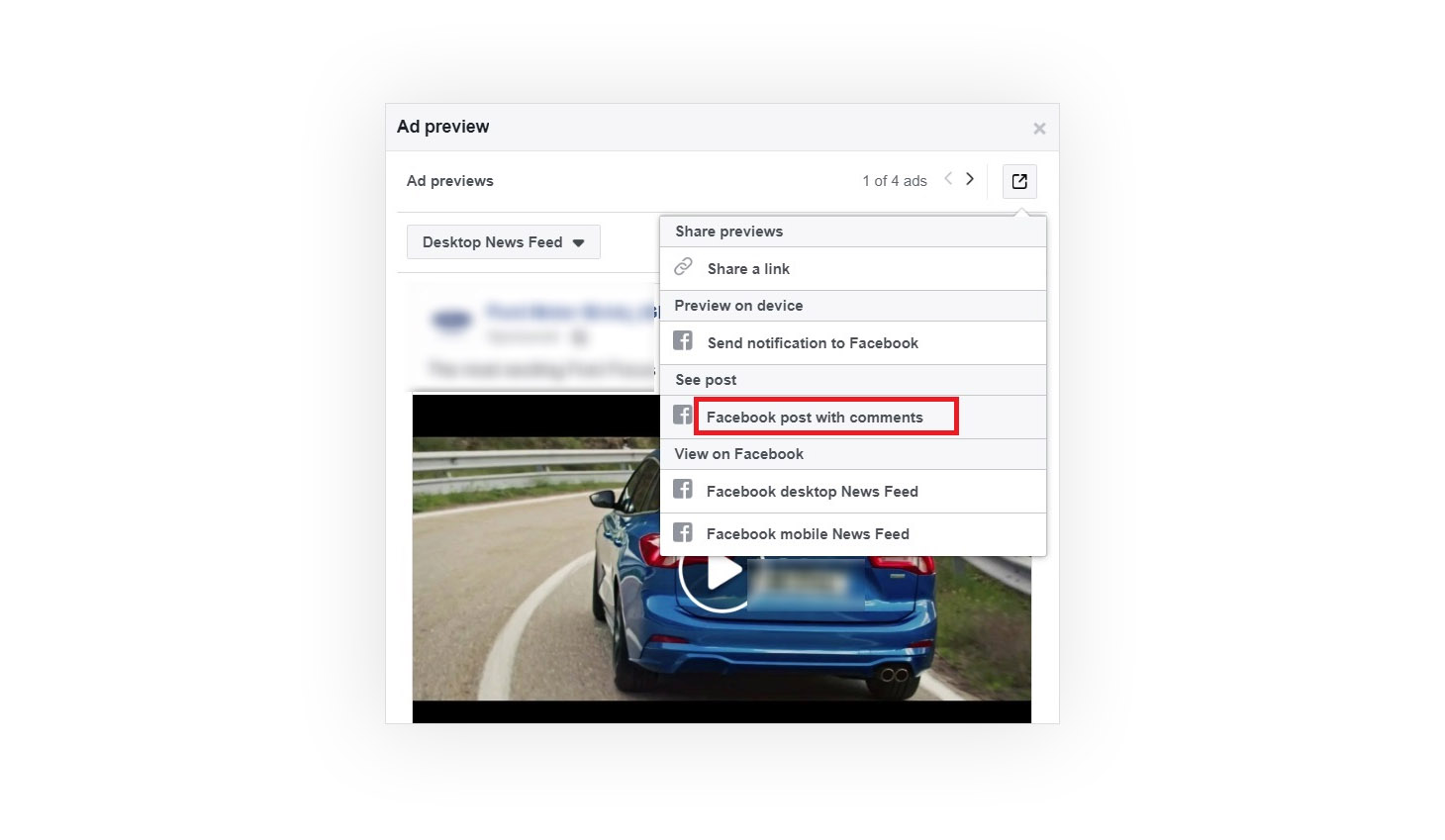
- ทำซ้ำชุดโฆษณา (ระดับการกำหนดเป้าหมาย) โดยจำกัดพารามิเตอร์การกำหนดเป้าหมายสำหรับชุดโฆษณาแต่ละชุดให้แคบลงตามปกติเพื่อสร้างเป้าหมายหลายรายการ
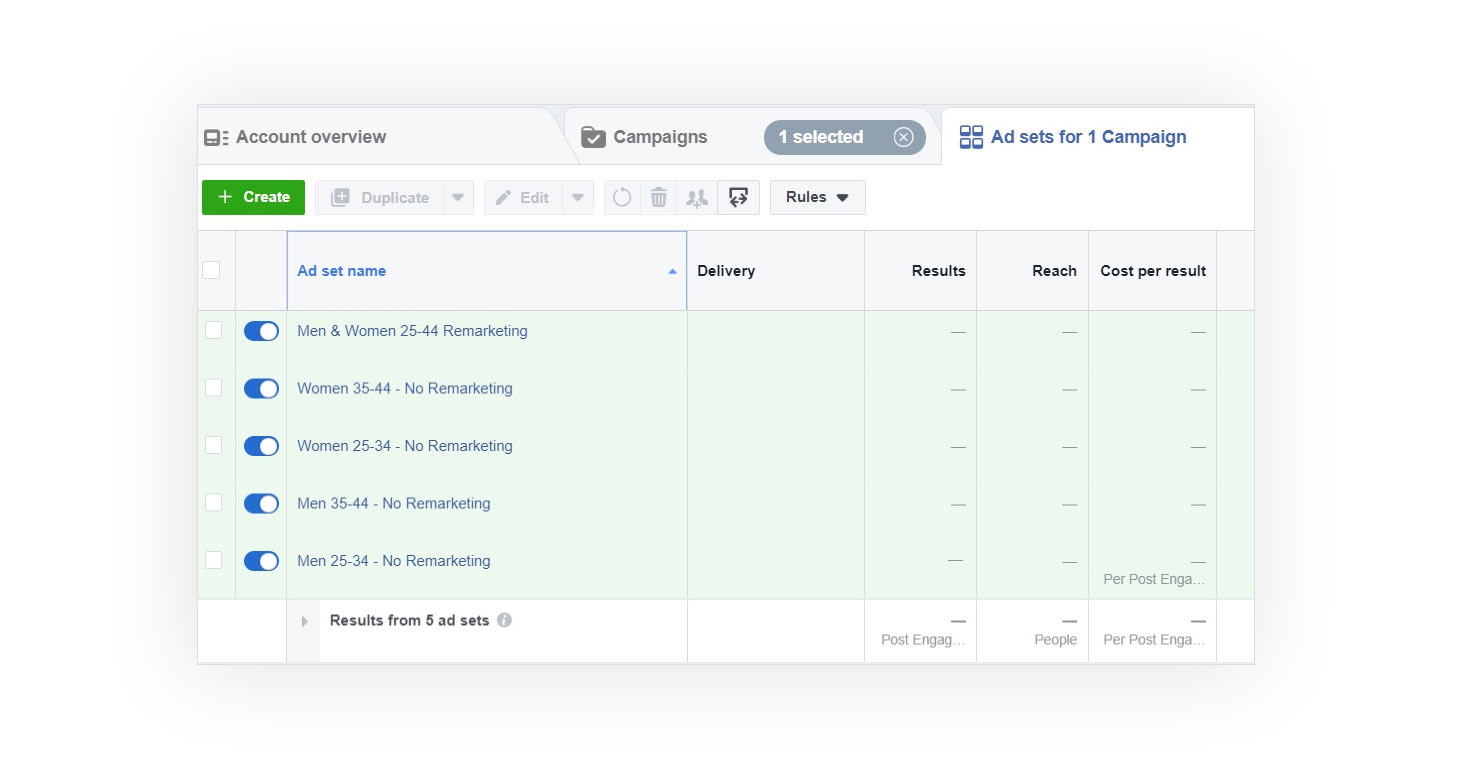
- เลือกชุดโฆษณาใหม่ทั้งหมดที่คุณเพิ่งสร้างขึ้นและไปที่ระดับโฆษณา
- เลือกโฆษณาทั้งหมดที่สร้างขึ้นโดยอัตโนมัติเมื่อคุณทำซ้ำชุดโฆษณา คลิก "แก้ไข" และในส่วน "สร้างโฆษณา" ให้เปลี่ยนการเลือกเป็น "ใช้โพสต์ที่มีอยู่"
- ไปที่แท็บเบราว์เซอร์ที่มีโฆษณาที่คุณได้อัปโหลดแล้ว และค้นหารหัสโพสต์ (เป็นค่าตัวเลขที่ส่วนท้ายของ URL)
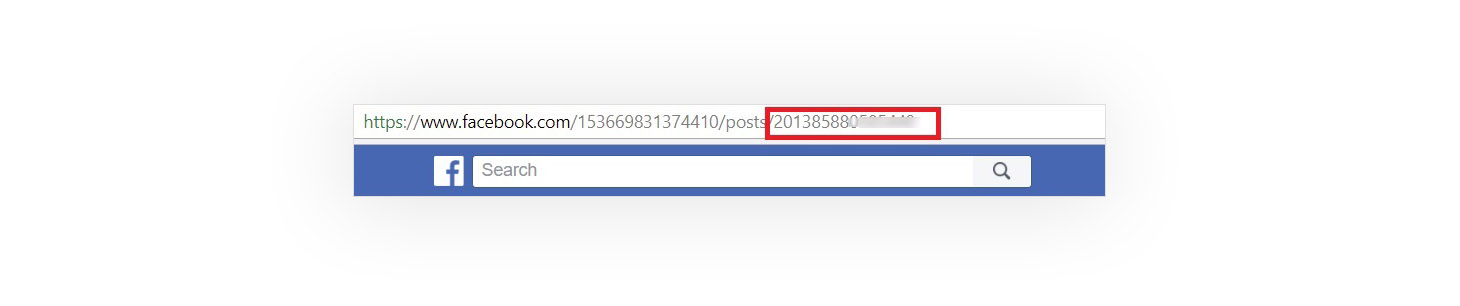
- คัดลอก ID และกลับไปที่แท็บตัวจัดการโฆษณาที่คุณสร้างโฆษณาบน Facebook
- คลิกตรงที่เขียนว่า "Enter Post ID" แล้ววาง ID ตรวจสอบการแสดงตัวอย่างเพื่อยืนยันว่านี่เป็นโพสต์ของคุณจริงๆ และอัปโหลด
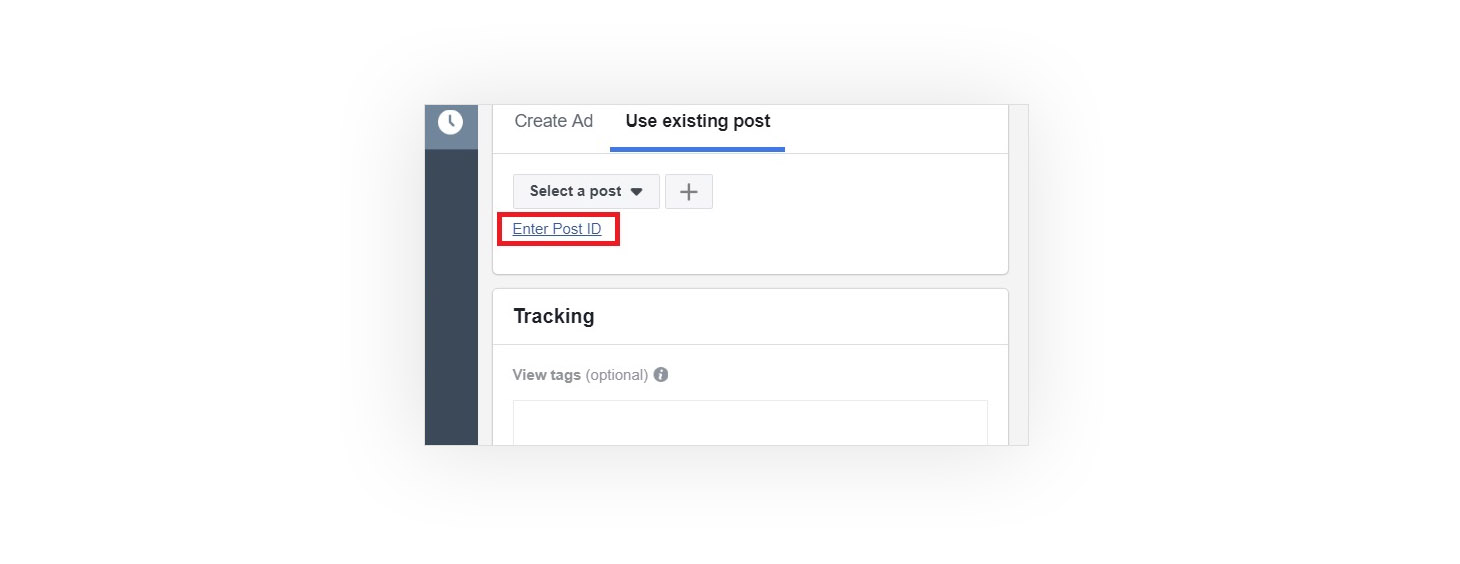
ตอนนี้โฆษณาทั้งหมดของคุณเชื่อมโยงกับโพสต์เดียว และผลการโฆษณาสำหรับผู้ชมเป้าหมายแต่ละรายจะเชื่อมโยงกับโพสต์เดียว ตอนนี้ ปฏิกิริยาโพสต์ การแชร์ และความคิดเห็นทั้งหมดจะถูกนำไปที่โฆษณาเดียวกัน
เคล็ดลับ #3 สร้างโฆษณาวิดีโอเนทีฟด้วยวิดีโอ YouTube
คุณต้องมีไฟล์วิดีโอเพื่อสร้างโฆษณาวิดีโอเนทีฟใช่ไหม ผิด. คุณยังสามารถใช้ลิงก์ YouTube เพื่อสร้างโฆษณาวิดีโอแบบเนทีฟบน Facebook ได้โดยไม่ต้องมีไฟล์วิดีโอหรือเสียเวลาในการดาวน์โหลดวิดีโอ
ต่อไปนี้คือวิธีสร้างโฆษณาวิดีโอบน Facebook ที่มีลิงก์วิดีโอ YouTube โดยไม่มีไฟล์วิดีโอ:
- ไปที่หน้าดูวิดีโอ YouTube ของวิดีโอที่คุณต้องการใช้
- คัดลอก URL
- ไปที่ไซต์ที่แปลงวิดีโอ YouTube เป็นไฟล์วิดีโอที่ดาวน์โหลดได้ (ไม่ต้องกังวล คุณจะไม่ต้องดาวน์โหลดอะไรเลย) มีเว็บไซต์มากมายที่ทำเช่นนั้น เลือกสิ่งที่คุณต้องการ
- เว็บไซต์จะบอกให้คุณคลิกปุ่มเพื่อดาวน์โหลดวิดีโอ YouTube เป็นไฟล์ คลิกขวาที่ปุ่มนั้น แล้วเลือกคัดลอกที่อยู่ลิงก์ ตรวจสอบให้แน่ใจว่าคุณ ไม่ได้คลิกซ้าย เพราะคุณจะเสียเวลาในการดาวน์โหลดวิดีโอจริงๆ
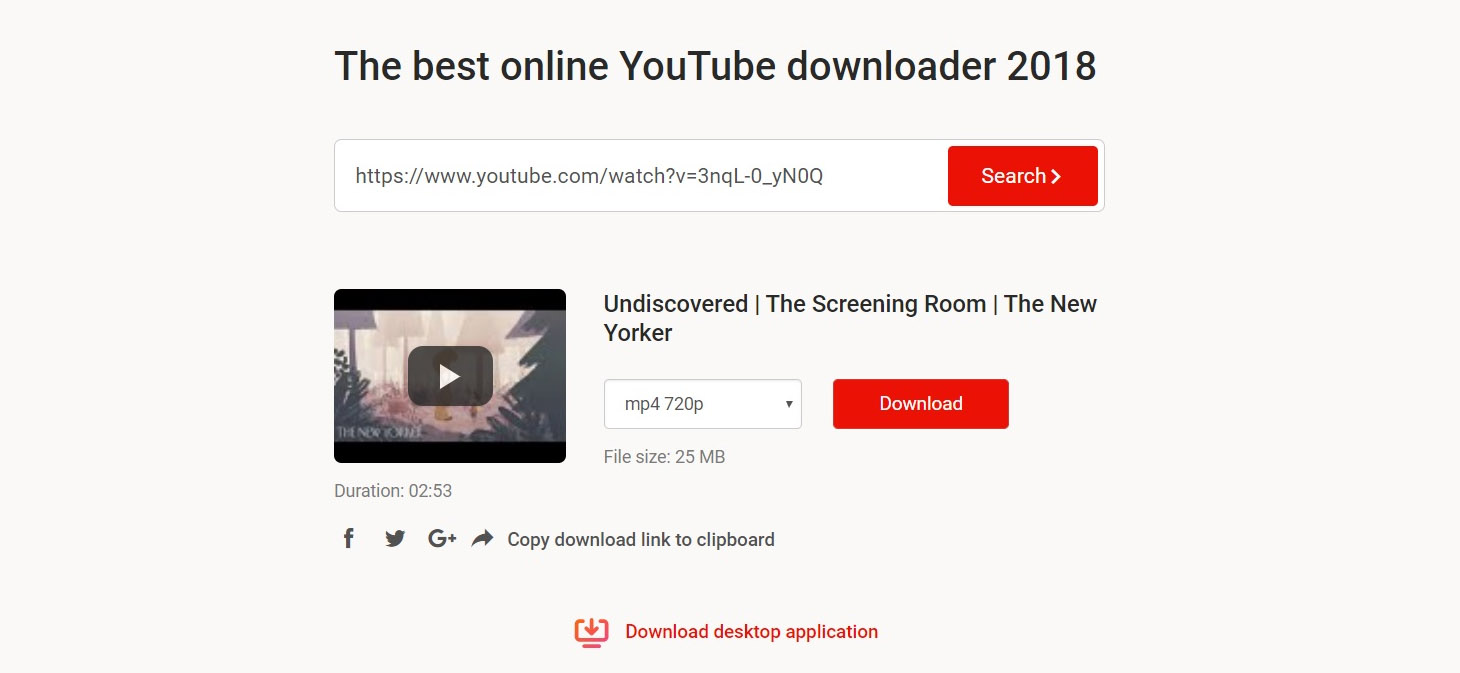
เริ่มสร้างแคมเปญบน Facebook
- เลือก “วิดีโอ” เป็นครีเอทีฟโฆษณาแทนรูปภาพ
- เลือก “เลือกวิดีโอ”
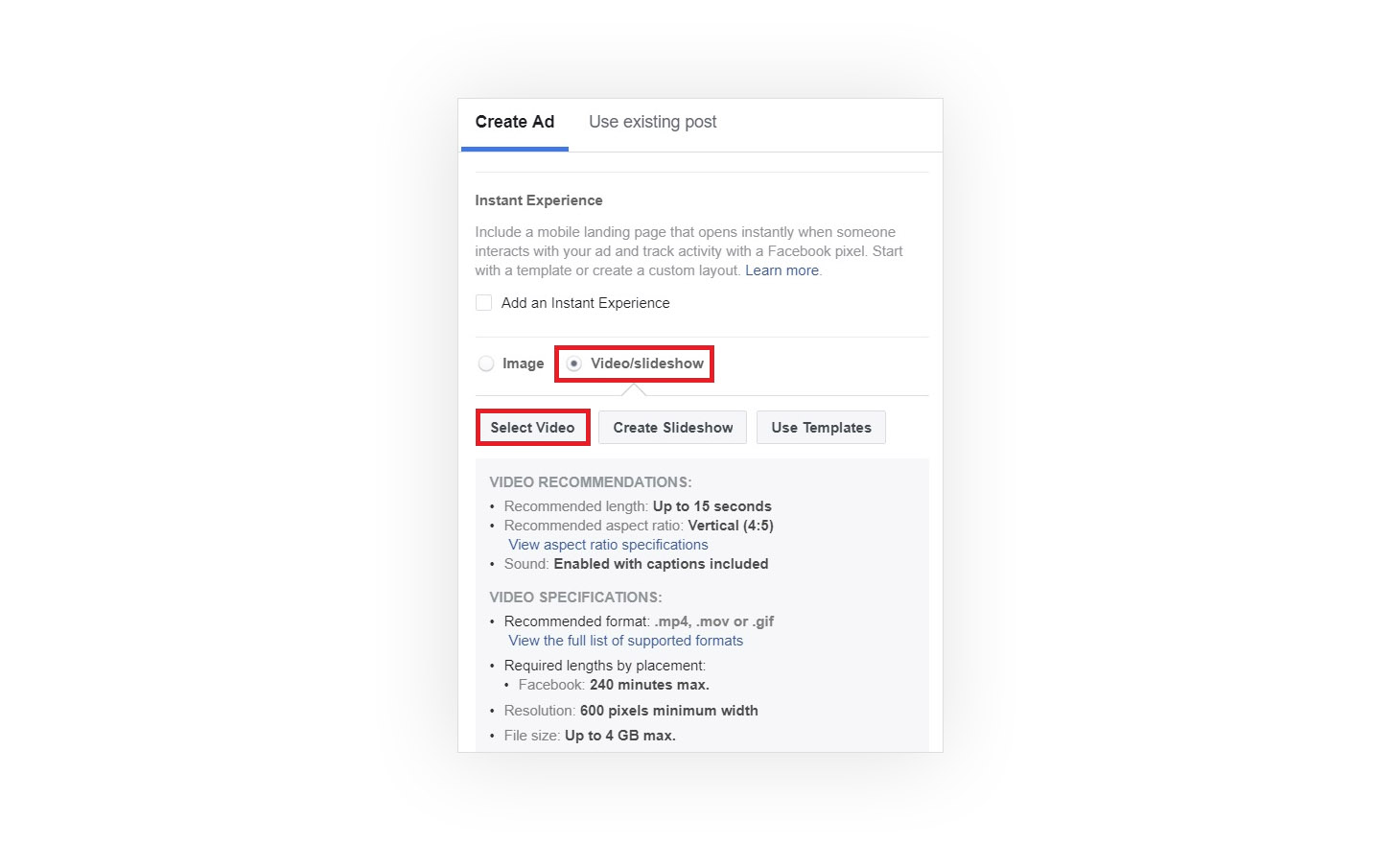
ไปที่แท็บ "วางลิงก์" และใน "URL ของวิดีโอ" ให้วาง URL ที่คุณได้คัดลอกมาจากเว็บไซต์ที่ดาวน์โหลดวิดีโอ YouTube ตั้งชื่อวิดีโอแล้วคลิก 'ตกลง'
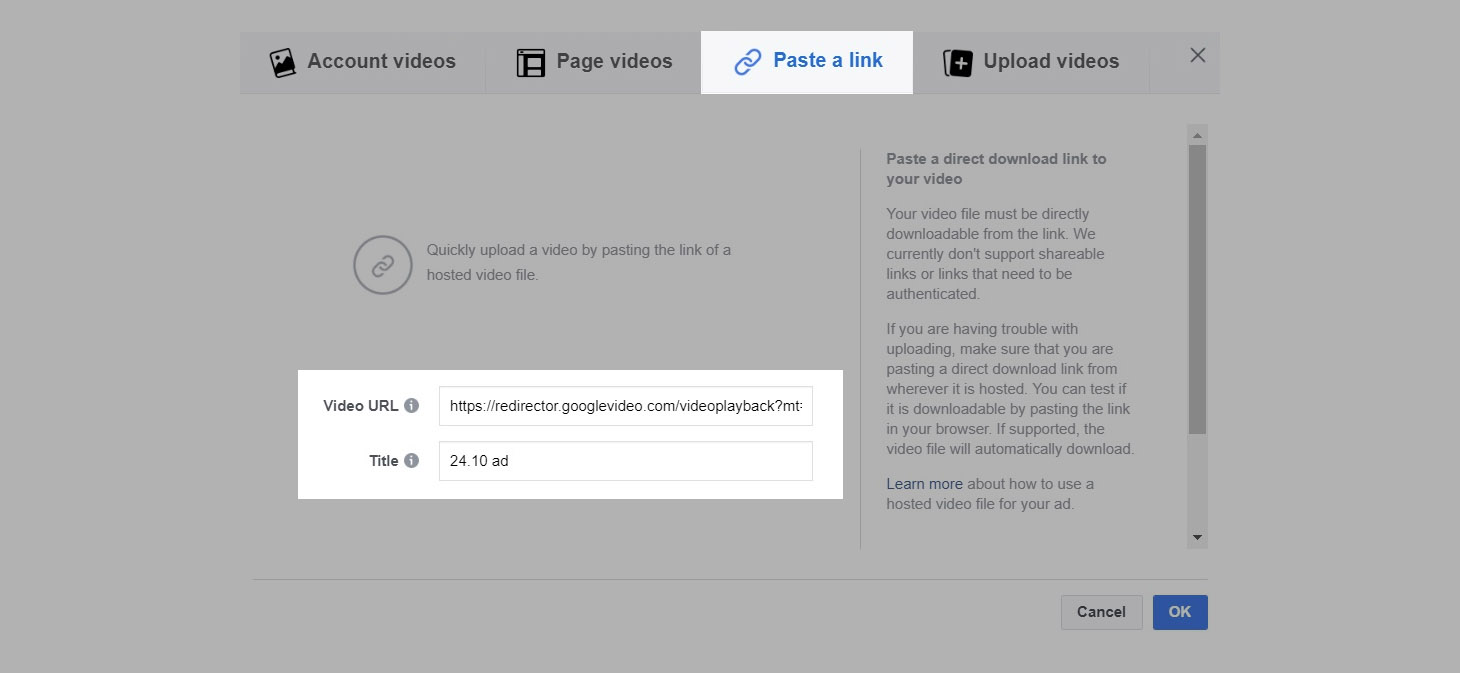
- วิดีโอของคุณจะถูกอัปโหลด และคุณจะสามารถใช้เพื่อสร้างโฆษณาวิดีโอบน Facebook ได้
The Takeaway
การแก้ไขโพสต์ที่เกี่ยวข้องกับโฆษณา การเชื่อมต่อหลายเป้าหมายด้วยโฆษณาชิ้นเดียว และสร้างวิดีโอเนทีฟเมื่อคุณไม่มีไฟล์วิดีโอ เป็นสถานการณ์ที่อาจมีแนวโน้มที่จะใช้เส้นทางที่ลำบากที่สุดหรือคิดอย่างไม่ถูกต้องว่ามี ไม่มีวิธีแก้ปัญหา กลอุบายที่ไม่ค่อยมีใครรู้จัก แต่มีประโยชน์มากเหล่านี้ หวังว่าจะช่วยคุณประหยัดเวลาอันมีค่าและป้องกันความหงุดหงิดเมื่อดูเหมือนยากจะเอาชนะอุปสรรคได้ง่ายอย่างน่าประหลาดใจ
Chris Palamidis ทำงานเป็นหัวหน้าฝ่ายโซเชียลมีเดียและโฆษณา Google สำหรับ Mindshare Greece จุดสนใจหลักของเขาคือกลยุทธ์สื่อดิจิทัล Chris ทำงานร่วมกับลูกค้าข้ามชาติหลายสิบรายและช่วยให้พวกเขาใช้แคมเปญสื่อดิจิทัลที่เป็นนวัตกรรมใหม่เพื่อบรรลุเป้าหมายทางธุรกิจ